Hoe u kunt controleren of uw pc een NPU heeft op Windows 11
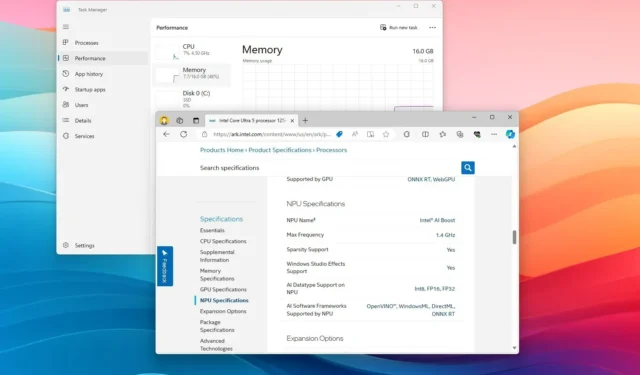
- Om te bepalen of de pc een NPU heeft op Windows 11, opent u Taakbeheer > Prestaties en controleert u op de NPU-chip.
- U kunt ook controleren op “Narual-processors” in “Apparaatbeheer” om de aanwezigheid van een NPU te bevestigen.
- Als alternatief kunt u de Intel-processorspecificatiepagina raadplegen om de AI-chipondersteuning te bevestigen.
In Windows 11 kunt u snel controleren of uw computer een NPU (Neural Processing Unit) bevat . In deze handleiding schets ik de stappen om dit proces te voltooien.
Terwijl we de wereld van AI betreden, zul je de term ‘NPU’ blijven horen, een chip die is ontworpen om het proces van AI- taken die gewoonlijk in de CPU plaatsvinden te versnellen . Momenteel bevinden we ons in de begindagen van de adoptie, dus computers hebben geen NPU nodig, maar vanaf 2024 en in de toekomst zullen de meeste apparaten (vooral laptops) ook wel AI-processors worden genoemd.
Als je een vrij nieuwe computer hebt, is deze mogelijk al voorzien van de chip, maar je kunt de aanwezigheid van een NPU op Windows 11 altijd controleren via Taakbeheer en Apparaatbeheer en dit rechtstreeks bevestigen bij de processorfabrikant.
In deze handleiding schets ik de stappen om te bepalen of uw computer is voorzien van een AI-acceleratorchip op Windows 11.
- Controleer op NPU op Windows 11 vanuit Taakbeheer
- Controleer op NPU op Windows 11 vanuit Apparaatbeheer
- Controleer op NPU op Windows 11 van Intel en AMD
Controleer op NPU op Windows 11 vanuit Taakbeheer
Volg deze stappen om te controleren of de computer een NPU bevat:
-
Open Start op Windows 11.
-
Zoek naar Taakbeheer en klik op het bovenste resultaat om de app te openen.
-
Klik op Prestaties .
-
Controleer of het apparaat een NPU bevat.
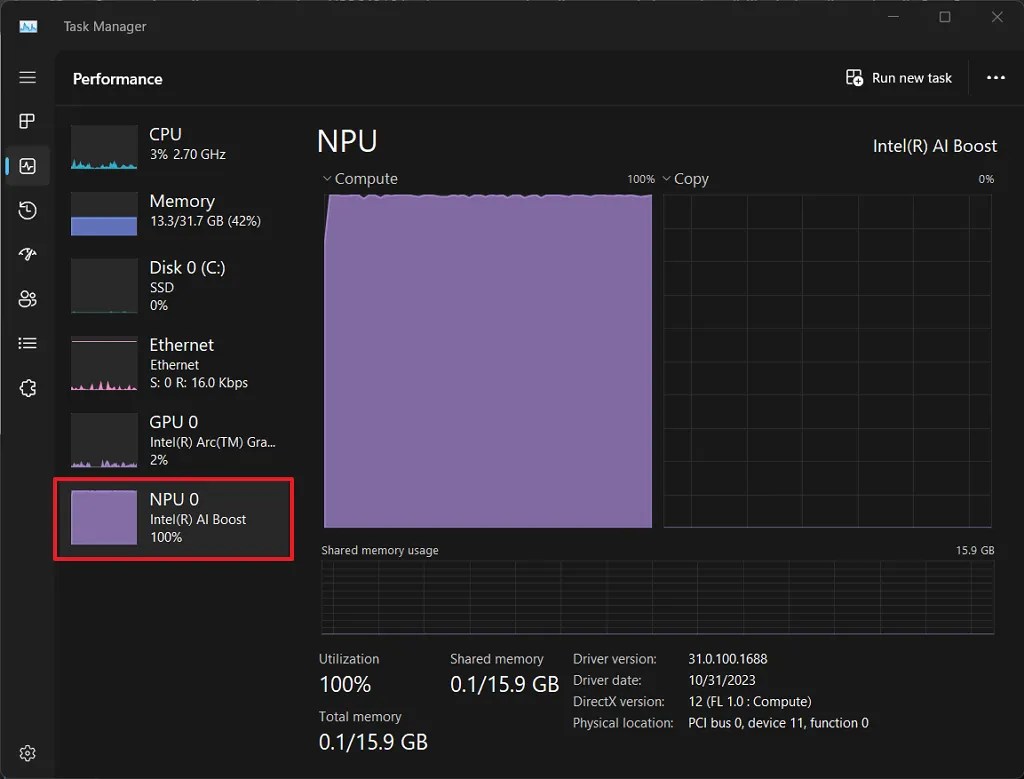
Taakbeheer controleert op NPU / Afbeelding: Intel
Nadat u de stappen heeft voltooid, bevestigt Taakbeheer of het apparaat een Neural Processing Unit heeft.
Controleer op NPU op Windows 11 vanuit Apparaatbeheer
Volg deze stappen om te controleren of de pc een NPU heeft:
-
Begin openen .
-
Zoek naar Apparaatbeheer en klik op het bovenste resultaat om de app te openen.
-
Controleer de categorie ‘Neurale processors’ .
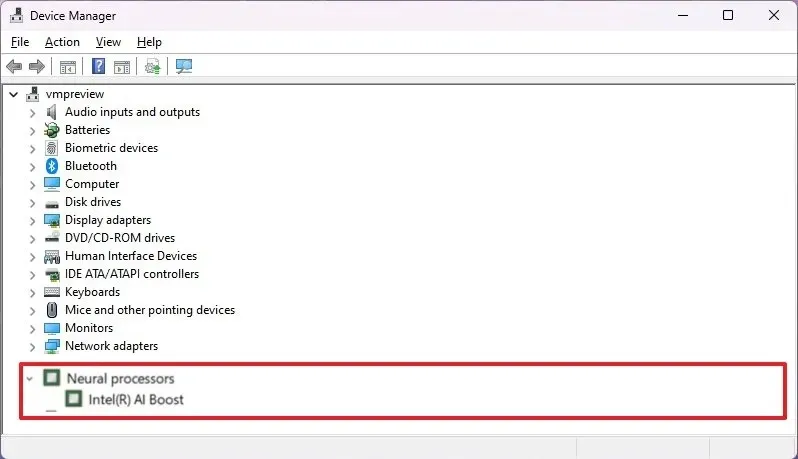
Als de categorie bestaat, bevat de laptop of desktopcomputer een NPU. U kunt uitklappen om meer informatie over de chip te bekijken.
Controleer op NPU op Windows 11 van Intel en AMD
Als alternatief kunt u uw processormodel vergelijken met de database van de fabrikant om de aanwezigheid van een NPU te bevestigen.
U kunt het merk en model van de CPU van uw computer bevestigen via Instellingen > Systeem > Info en onder het gedeelte ‘Apparaatspecificaties’ bevestigt u de hardwaregegevens.
Volg deze stappen om de processorspecificaties op Intel te controleren om ondersteuning voor een AI-processor te bevestigen:
-
Klik op Processoren .
-
Kies de processor van uw computer.
-
Blader omlaag naar het gedeelte ‘NPU-specificaties’ en bevestig de NPU-naam, frequentie en andere specificaties.
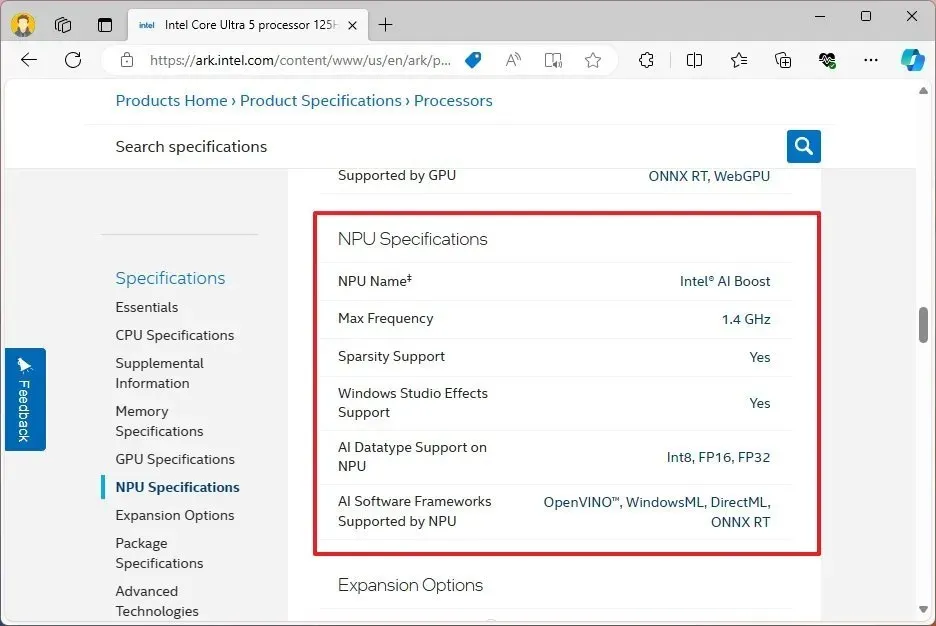
Nadat u de stappen heeft voltooid, wordt in de websitedocumentatie bevestigd of de processor is uitgerust met een Neural Processing Unit.
Als je een AMD-systeem hebt, zijn volgens het bedrijf op het moment van schrijven de AMD Ryzen 7040- en 8040-serieprocessors degenen met ingebouwde XDNA NPU’s en “Zen”-kernen voor AI-versnelling. Windows 11 geeft deze informatie echter pas weer als Taakbeheer een update ontvangt om NPU-monitoring toe te voegen.



Geef een reactie